Excelで会計ソフトを作ってみよう
Step 3 科目毎に集計項目を取り出す
集計しようとした場合、収入か支出か分からなかった為、項目の右に「1」のマークを付けることができるようにしました。
それぞれの項目をループで総当りで調べて行きます。
まず、収入項目の名前を取り出し、次に支出項目の名前を取り出します。
それぞれの項目をループで総当りで調べて行きます。
まず、収入項目の名前を取り出し、次に支出項目の名前を取り出します。
Homeへ > Excelでアプリケーションソフト2 > 会計ソフト
シート画面
科目リストに収入・支出項目を追加しました。項目が収入ならばその欄に「1」を入力してください。
項目が支出ならばその欄に「1」を入力してください。
実行メニューを追加し、「集計」ボタンを設置しました。
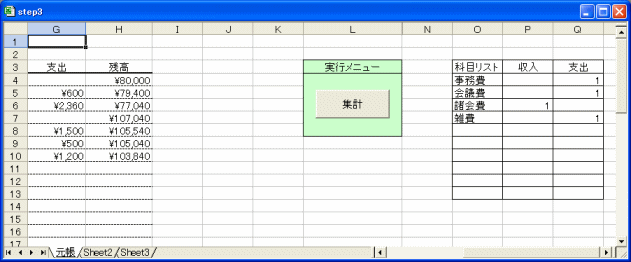
集計ボタンのコード
下記のVBAコードを追加してください。Option Explicit
Private Sub ExSyuuKei()
Dim i As Long
Dim last As Long
Dim sk As String
'元帳の最後の行
last = Sheets("元帳").Range("D65536").End(xlUp).Row
'収入の集計
For i = 4 To 13
If Cells(i, 16) = 1 And Cells(i, 15) <> "" Then
sk = Cells(i, 15)
End If
Next
'支出の集計
For i = 4 To 13
If Cells(i, 17) = 1 And Cells(i, 15) <> "" Then
sk = Cells(i, 15)
End If
Next
End Sub
Private Sub CommandButton1_Click()
ExSyuuKei
End Sub
Homeへ > Excelでアプリケーションソフト2 > 会計ソフト
■■■
このサイトの内容を利用して発生した、いかなる問題にも一切責任は負いませんのでご了承下さい
■■■
当ホームページに掲載されているあらゆる内容の無許可転載・転用を禁止します
Copyright (c) Excel-Excel ! All rights reserved